逗号怎么打电脑键盘 键盘打不出逗号是怎么回事
使用电脑键盘怎么打逗号?使用电脑打字聊天、办公的时候最常用的就是逗号,电脑小白不知道逗号怎么打,还有的小伙伴反映说键盘打不出逗号,又不知道是怎么回事,下面小编就来为大家具体讲一讲,一起来看看吧!

逗号怎么打电脑键盘
工具/原料
品牌型号:华硕灵耀14 2022
系统版本:windows11系统
操作软件:搜狗输入法
方法/教程
方法一:中文逗号
1、首先在电脑上下载一个搜狗输入法,然后将输入法调为中文。或者电脑又其他默认中文输入法,切换为中文输入法模式;
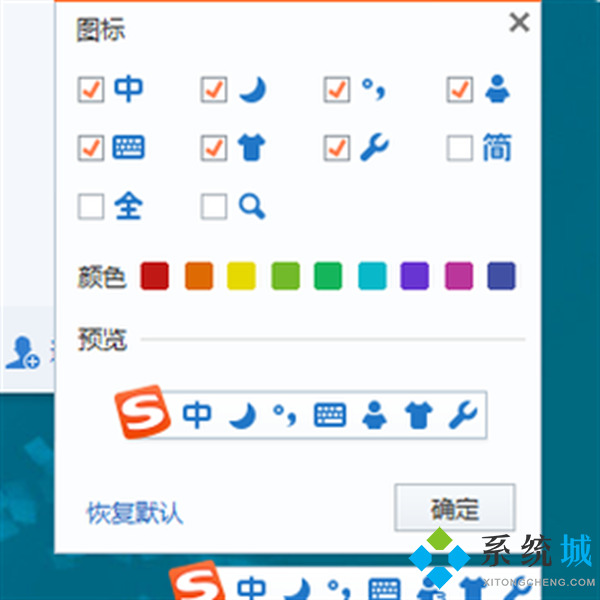
2、如果想在键盘上直接打出顿号,可以在输入法中文状态下,点击图中按键即可。

方法二:英文逗号
按shift切换为中文模式,再点击m右边的按键就可以打出“,”逗号符号了。
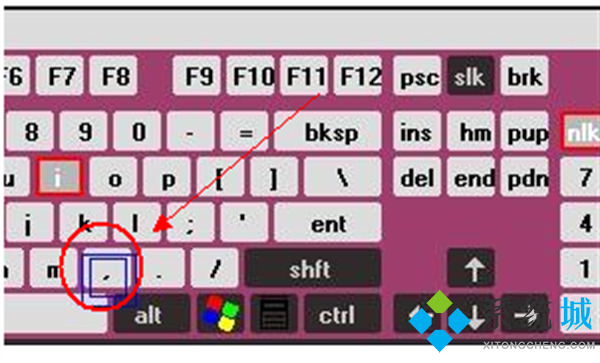
键盘打不出逗号是怎么回事
1、问题是“中文输入法”下“中/英文符号”延迟。按[ctrl]和[。],或者“输入法提示窗口”中“小月亮”旁边的“标点符号”。
2、看看是键盘打不出来还是“shift”打不出来。如果是后者,切换输入法,如果不行,再一个输入法。如果键盘打不出来,请确认键盘是否打开,并检查键盘是否易于使用。
以上就是小编为大家带来的逗号怎么打电脑键盘的两种方法教程,有英文逗号和中文逗号,按需选择,以及键盘打不出逗号是怎么回事的原因分析和解决教程,希望可以帮到大家。
我告诉你msdn版权声明:以上内容作者已申请原创保护,未经允许不得转载,侵权必究!授权事宜、对本内容有异议或投诉,敬请联系网站管理员,我们将尽快回复您,谢谢合作!










